Automatisere ved hjelp av grensesnittelementer
Skrivebordsflyter bruker grensesnittelementer til å samhandle med programmer og nettsider uten behov for bildegjenkjenning og absolutte koordinater. Grensesnittelementer brukes som inndata i de fleste automatiseringshandlinger for brukergrensesnitt og nettleser og identifiserer bestemte elementer i vinduer og på nettsider.
Grensesnittelementer
Når du distribuerer en handling for grensesnittautomatisering eller nettleserautomatisering, må du kanskje bruke et grensesnittelement som inndata. Du kan legge til et nytt grensesnittelement direkte fra handlingsegenskapene eller via ruten for grensesnittelementer i flytutforming.
Hver av disse handlingsgruppene godtar en egen type for grensesnittelementer. Automatiseringshandlinger for brukergrensesnitt godtar elementer i brukergrensesnittet for skrivebordet, mens handlinger for nettleserautomatisering godtar elementer i nettgrensesnittet.
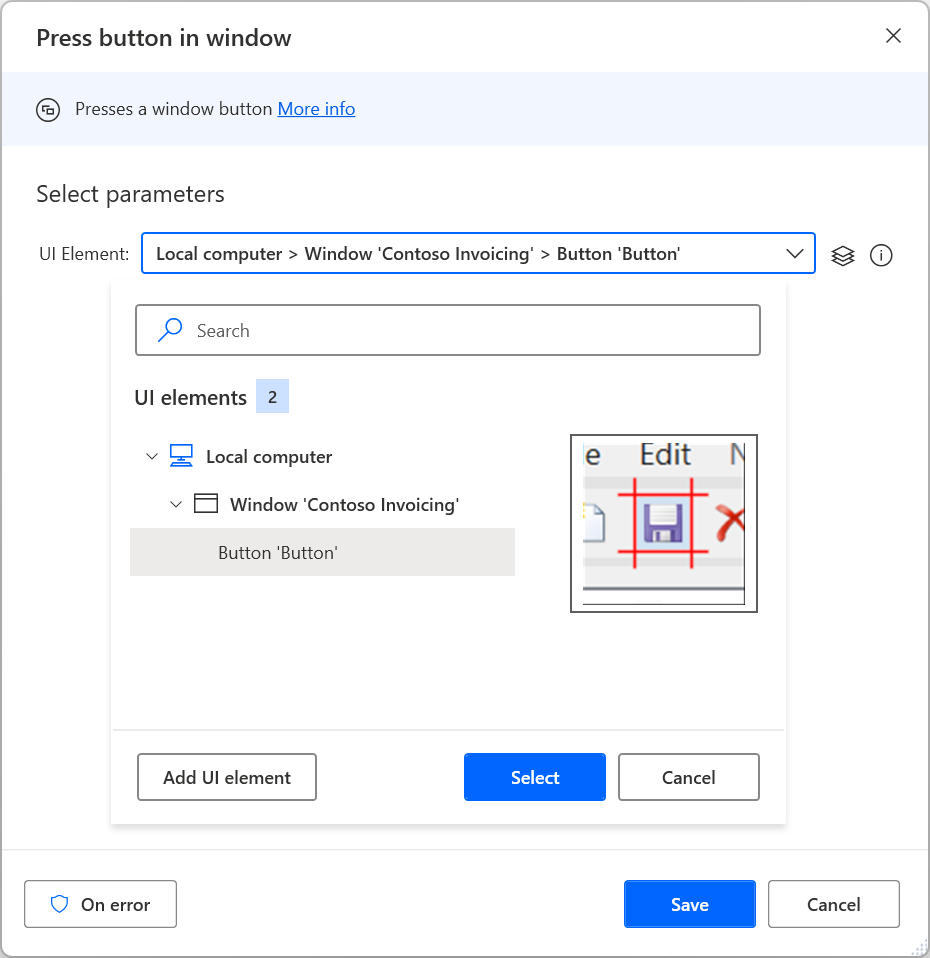
Hvis du vil legge til et nytt grensesnittelement i flyten, legger du til et nytt et grensesnittelement via en handling eller ruten for grensesnittelementer, uthever det respektive elementet og trykker på CTRL+venstreklikk. Når valget er fullført, velger du Fullført.
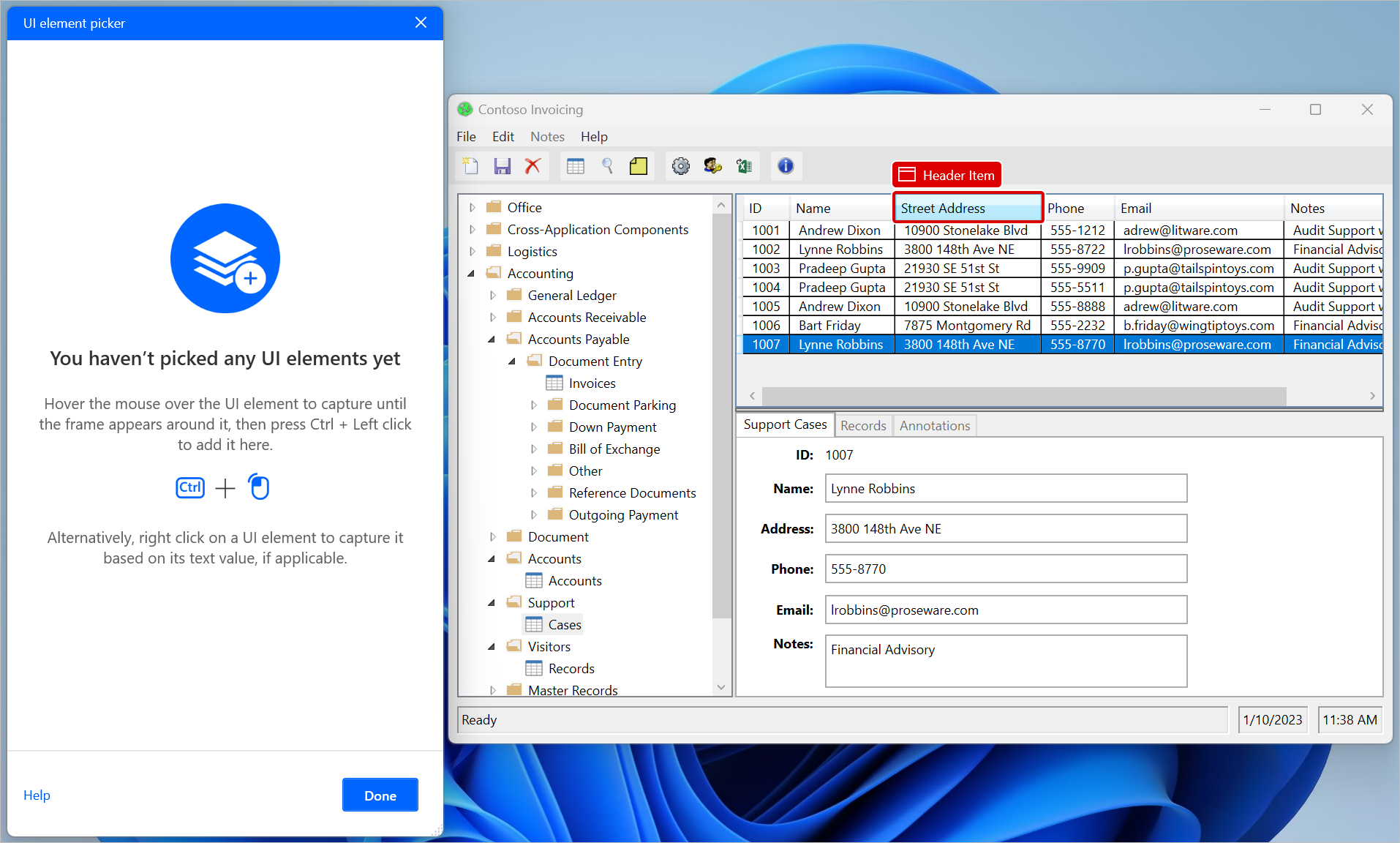
Alle hentede grensesnittelementer blir lagt til i ruten for grensesnittelementer. Du får tilgang til ruten for grensesnittelementer ved å velge fanen for grensesnittelementer til høyre for flytutforming.
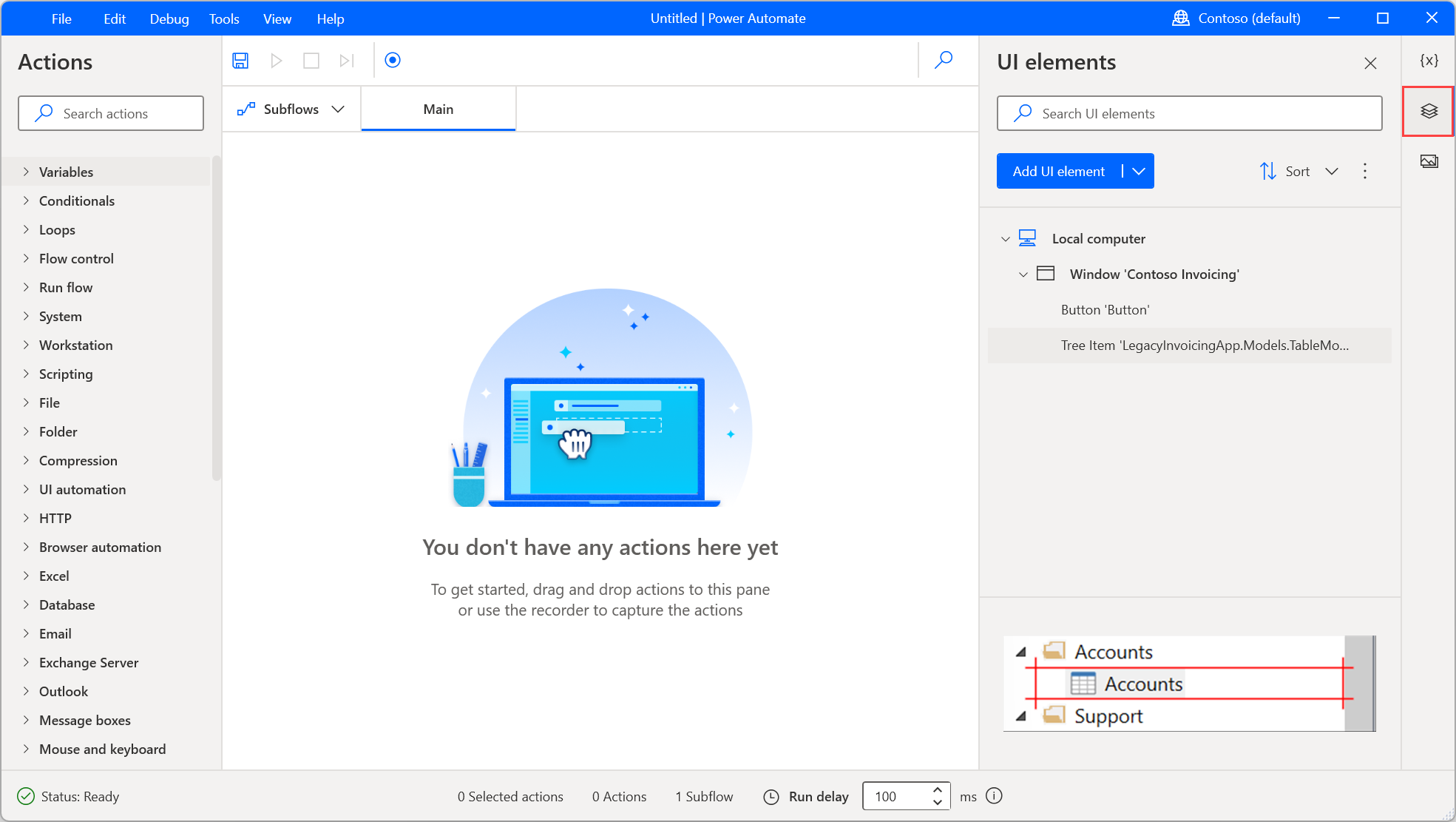
Du kan sortere elementer alfabetisk via alternativet Sorter på fanen for grensesnittelementer. Hvis du vil fjerne alle grensesnittelementene som ikke brukes i noen handlinger, velger du prikkene ved siden av alternativet Sorter og deretter Fjern ubrukte elementer i brukergrensesnitt.
Hvis du vil gi nytt navn til eller slette et grensesnittelement, høyreklikker du på det respektive elementet og velger den aktuelle funksjonen.
Hvis du vil finne ut hvor et bestemt grensesnittelement brukes i flyten, høyreklikker du på det og velger Søk etter bruksområder. Resultatene viser alle handlingene som bruker dette grensesnittelementet. Dobbeltklikk på et resultat for å utheve handlingen i arbeidsområdet.
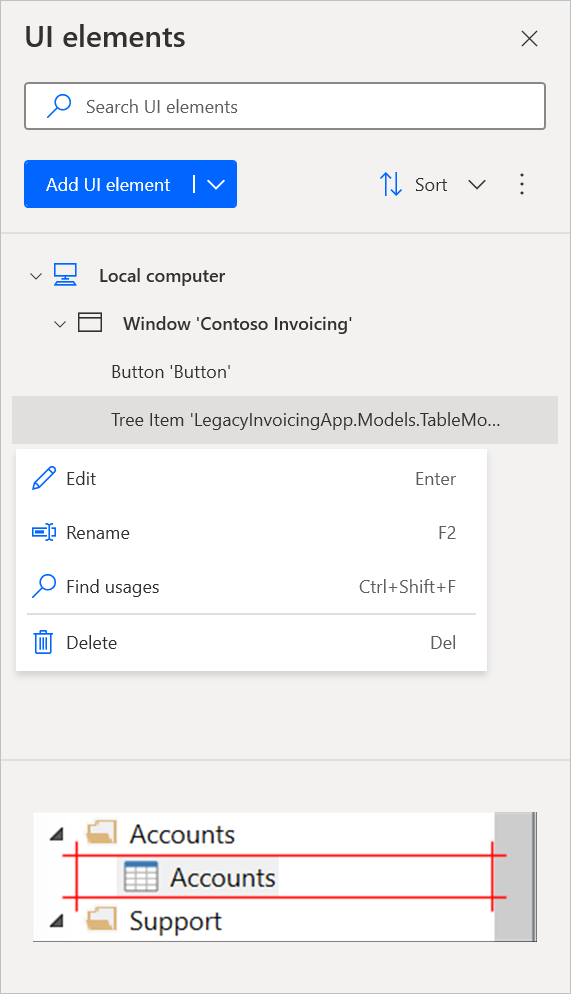
Typer grensesnittelementer
Skrivebordsflyter støtter to typer grensesnittelementer basert på kilden deres: elementer i brukergrensesnittet for skrivebordet og elementer i nettgrensesnittet.
Grensesnittelementer for skrivebord kan registreres fra alle Windows-programmer, inkludert delen av nettlesere som ikke er nettsider, for eksempel adressefeltet.
Du kan bruke disse grensesnittelementene som inndata i automatiseringshandlinger for brukergrensesnitt for å angi komponenten du vil samhandle med. Grensesnittelementvelgeren for automatiseringshandlinger for brukergrensesnitt vises og gjør det mulig å bare registrere elementer i brukergrensesnittet for skrivebordet.
Viktig
Brukere kan registrere elementer fra nettsider via grensesnittelementvelgeren for automatiseringshandlinger for brukergrensesnitt. Velgerne representerer imidlertid elementer på skrivebordet, ikke nettelementer.
Nettgrensesnittelementer kan registreres fra nettsider og brukes bare i handlinger for nettleserautomatisering.
Automatiseringshandlinger for nettleser godtar bare grensesnittelementer hentet fra nettsider. Eksisterende grensesnittelementer hentet fra skrivebordsprogrammer vises derfor ikke i grensesnittelementvelgeren for disse handlingene.
Hvis du vil ha mer informasjon om skrivebords- og nettautomatisering, kan du se Automatisere skrivebordsflyter og Automatiser nettflyter.
Grensesnittelementer for nettsider
Hvis du vil hente et grensesnittelement fra en nettside, må du installere den riktige nettleserutvidelsen. Du kan finne mer informasjon om støttede nettlesere og den nødvendige utvidelsen i Bruke nettlesere og administrere utvidelser.
Skill skrivebord fra elementer i nettgrensesnittet
Ruten for grensesnittelementer viser særpregede visuelle indikasjoner for å hjelpe brukere med å gjenkjenne elementer for skrivebordet og nettgrensesnitt raskt.
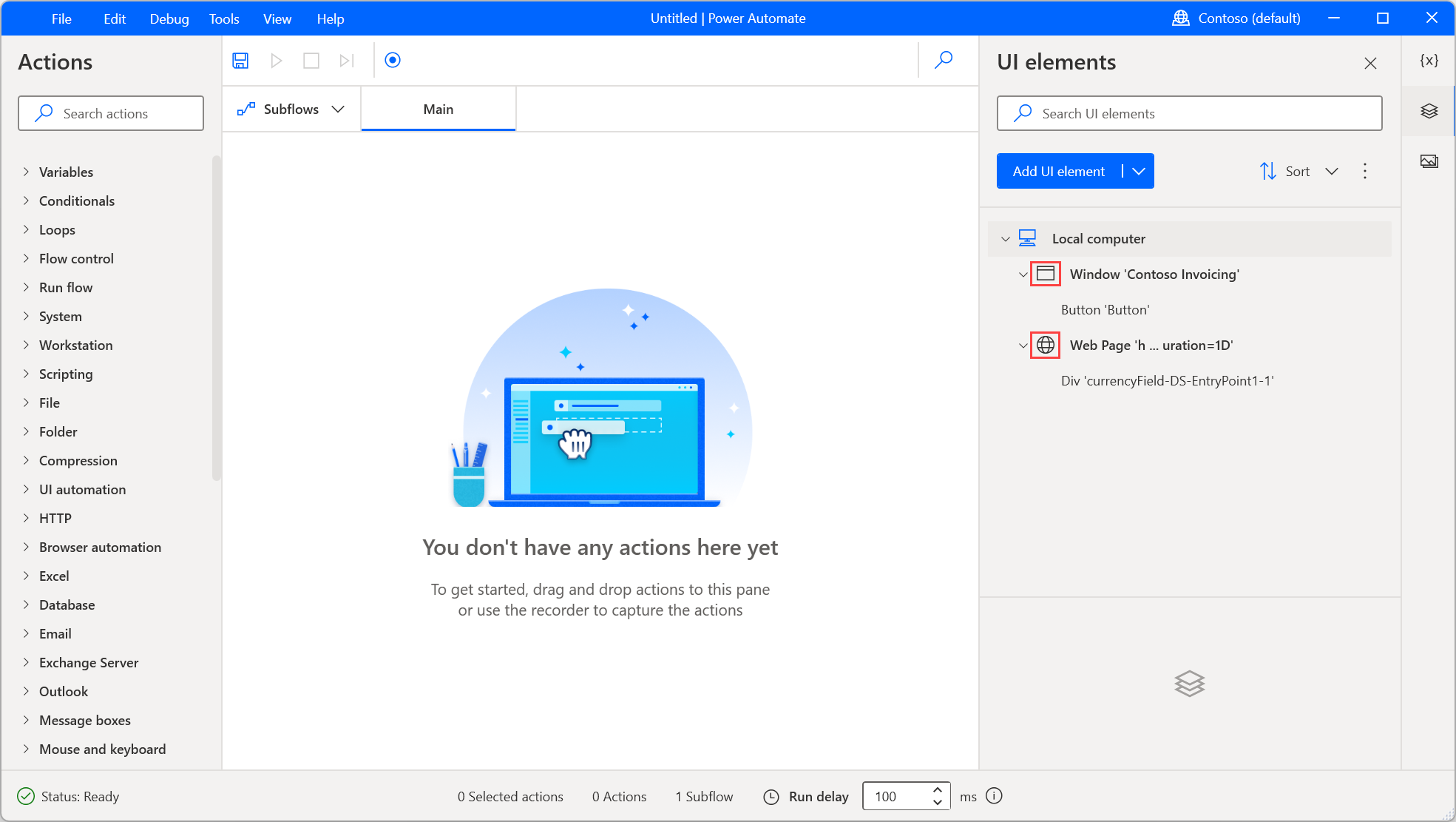
De samme ikonene vises også under registrering, slik at du kan bekrefte elementtypen før du lagrer den.
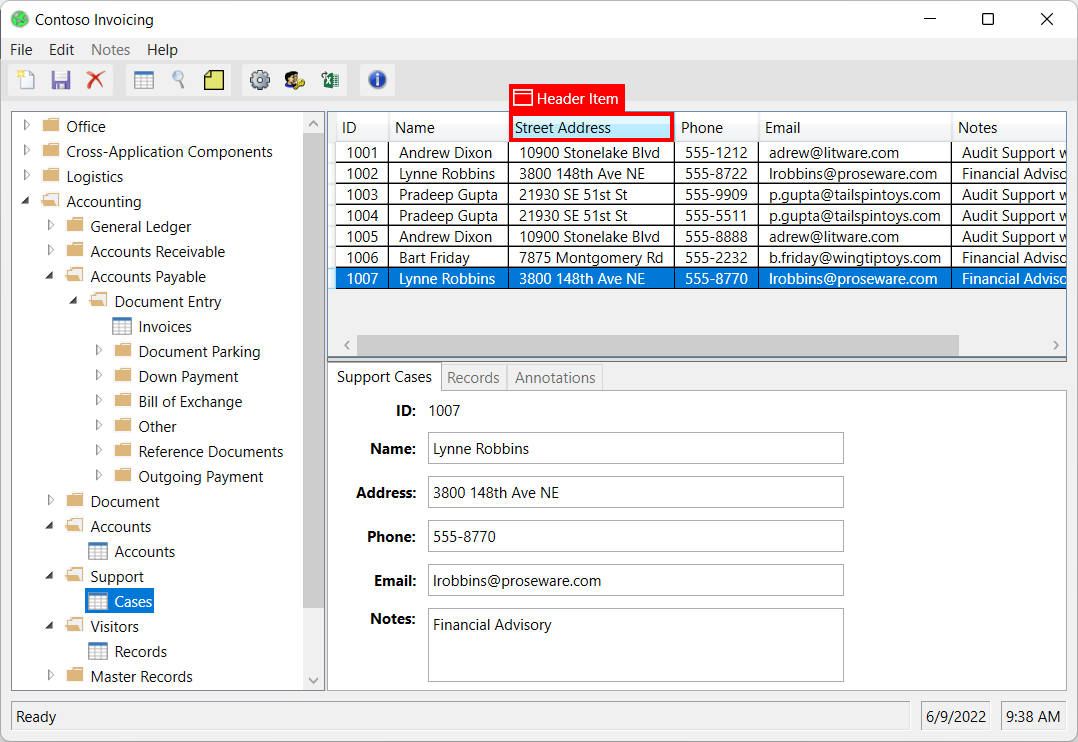
En annen metode for å kontrollere typen et grensesnittelement er å gå gjennom velgerne. Grensesnittelementer for skrivebordet har vanligvis skrivebordet som det overordnede elementet, mens nettgrensesnittelementene har en nettside som rotelementetet.
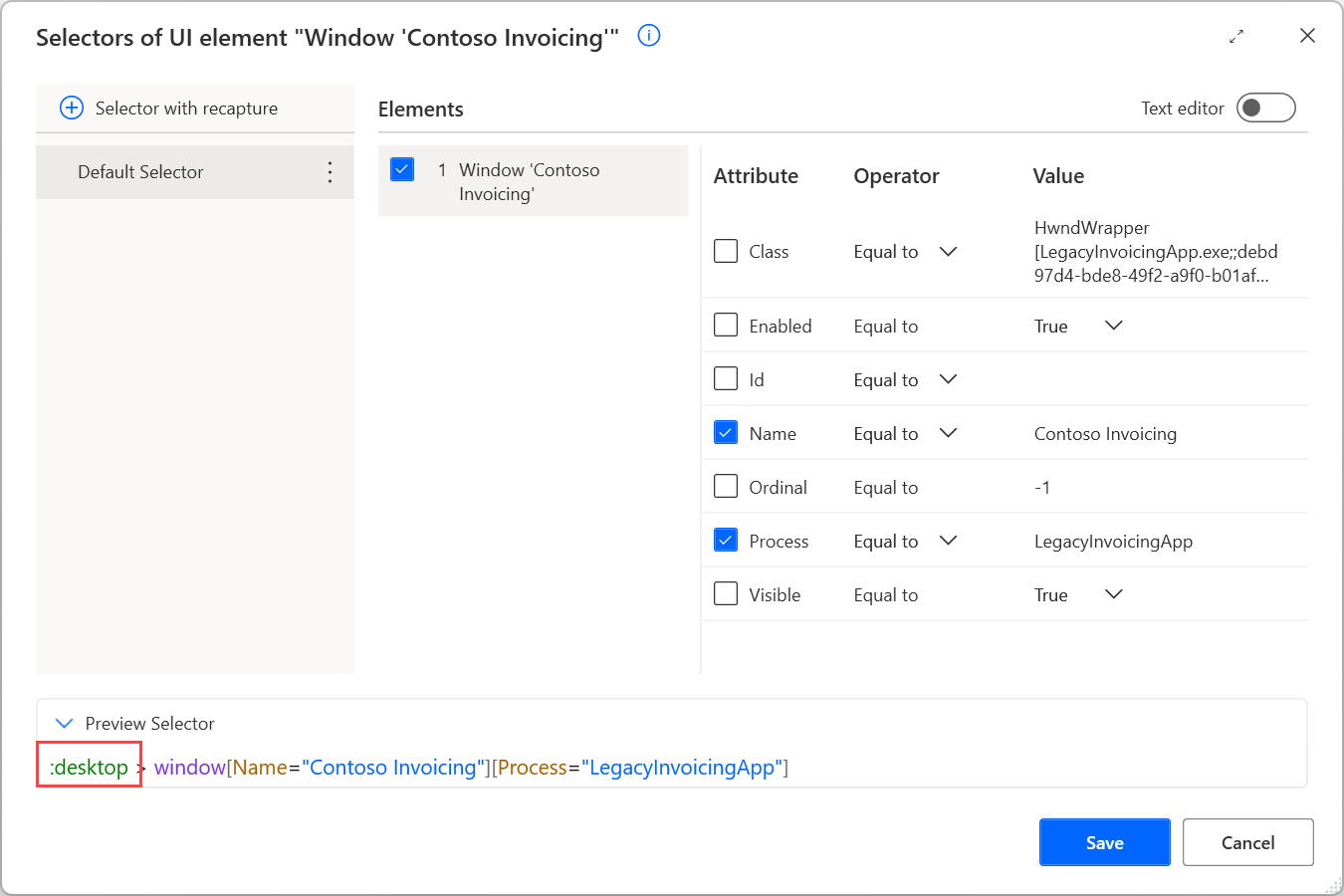
Elementer i brukergrensesnittet i nettleservinduer
Programdelen av en nettleser (1) bør automatiseres ved hjelp av grensesnittelementer for skrivebord. Du kan for eksempel bruke automatiseringshandlinger for brukergrensesnitt til å samhandle med adresselinjen eller fanene.
De innlastede nettsidene i nettleseren (2) skal derimot automatiseres ved hjelp av nettgrensesnittelementer og handlinger for nettleserautomatisering.
Under registrering skiller måleren automatisk nettleserprogramområdet fra nettsidene og genererer de riktige grensesnittelementene og -handlingene.
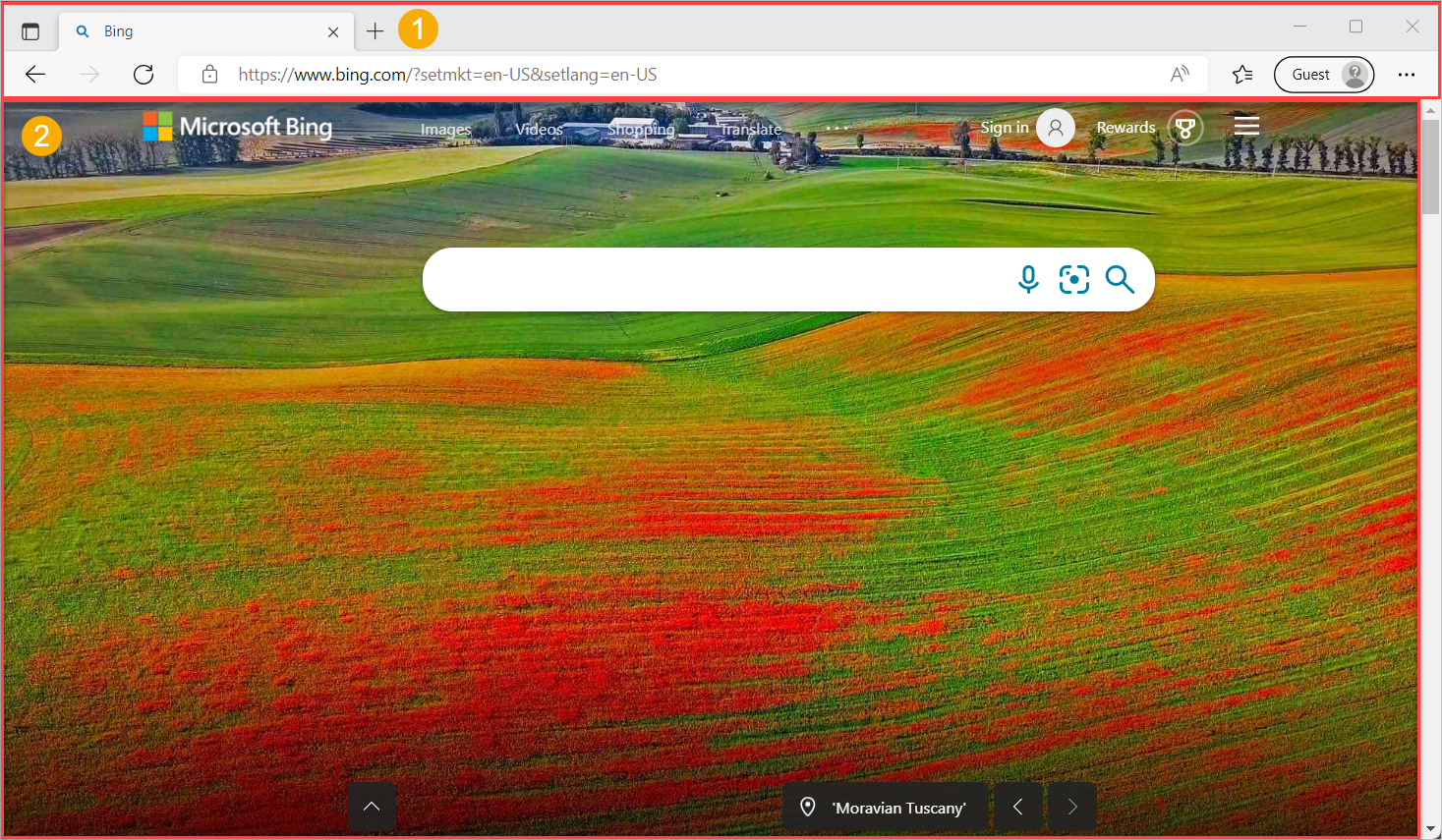
Samhandlinger med flytt-og-slipp-nettgrensesnittelementer fungerer kanskje ikke som forventet på grunn av iboende begrensninger. En løsning er å registrere grensesnittelementer for skrivebord på en nettside ved å åpne grensesnittelementvelgeren via en handling i automatiseringsgruppen for brukergrensesnitt ved å velge Legg til UI-element i parameteren UI element. Det registrerte grensesnittelementet er av skrivebordstypen og kan brukes i handlingen Drag and drop UI element in window. Husk at grensesnittelementer for skrivebord bare kan brukes i handlinger i automatiseringshandlingsgruppen for brukergrensesnitt i Power Automate for skrivebord. Det er viktig å være klar over at grensesnittelementer for skrivebord på nettsider ikke er like pålitelige som nettmotstykkene, og er underlagt nettleserprogramdetaljer, for eksempel nettleserversjonen.
Egenskaper for grensesnittelementer
Alle grensesnittelementer består av en eller flere velgere som finner grensesnittet eller nettkomponenten som Power Automate samhandler med.
Merk
Brukere kan opprette flere velgere for et grensesnittelement. Når en velger mislykkes, bruker Power Automate følgende velger i den definerte rekkefølgen:
Hvis du vil administrere velgerne for et brukergrensesnittelement, høyreklikker du på det og velger Rediger. Dette alternativet viser velgerverktøyet, der du kan redigere velgerne med et visuelt eller tekstlig redigeringsprogram.
Hver velger består av flere elementer som representerer den hierarkiske strukturen til grensesnittelementet i programmet eller på nettsiden. Attributtene beskriver hvert element unikt og skiller det fra andre elementer.
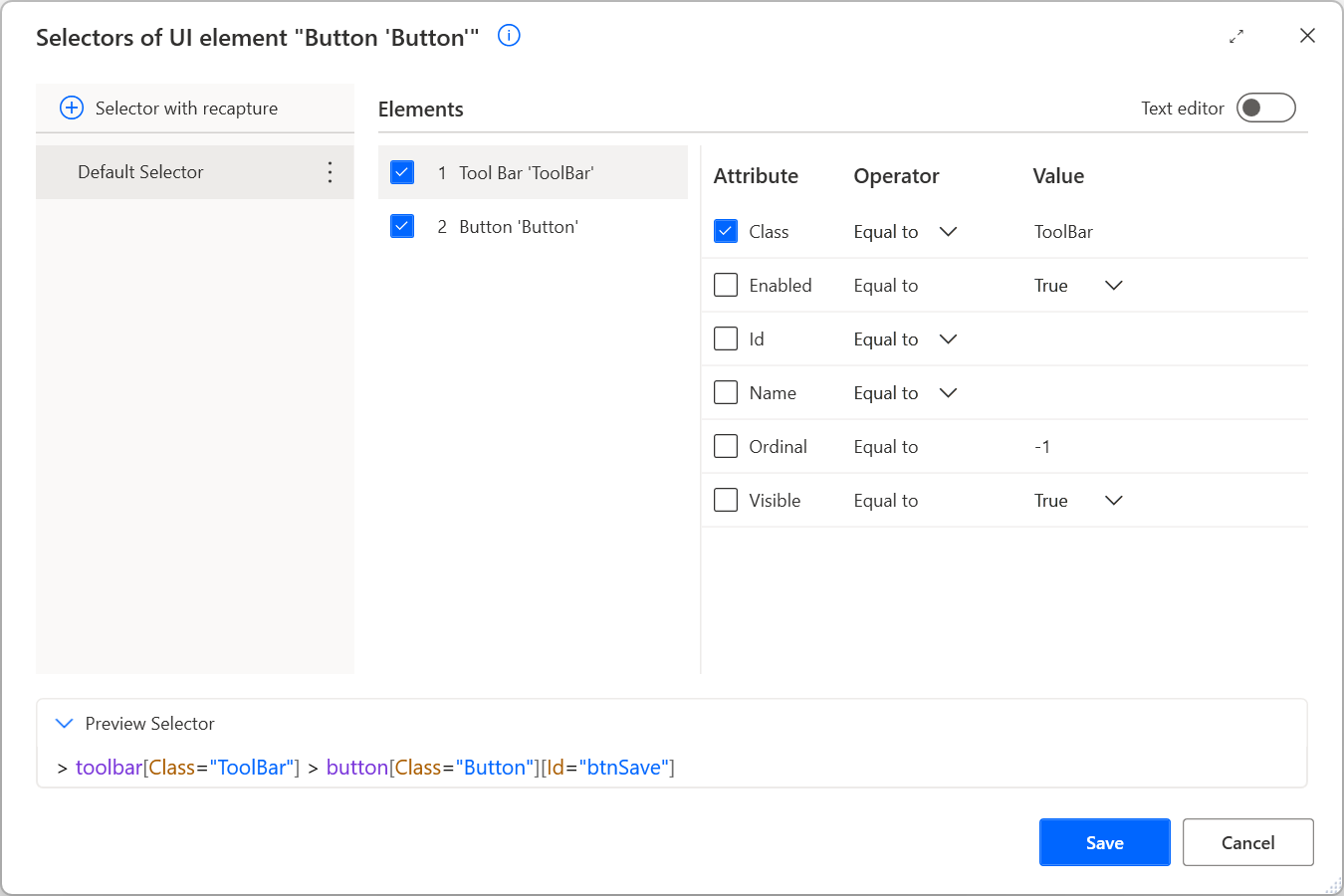
Alle velgere vises med et standard egendefinert navn som gjør dem lett tilgjengelige. Hvis du vil gi en velger nytt navn, høyreklikker du på navnet og velger Gi nytt navn.
Når du redigerer et grensesnittelement med flere velgere, kan du deaktivere en velger ved å høyreklikke på den og velge Deaktiver. Denne funksjonaliteten kan være nyttig under testing.
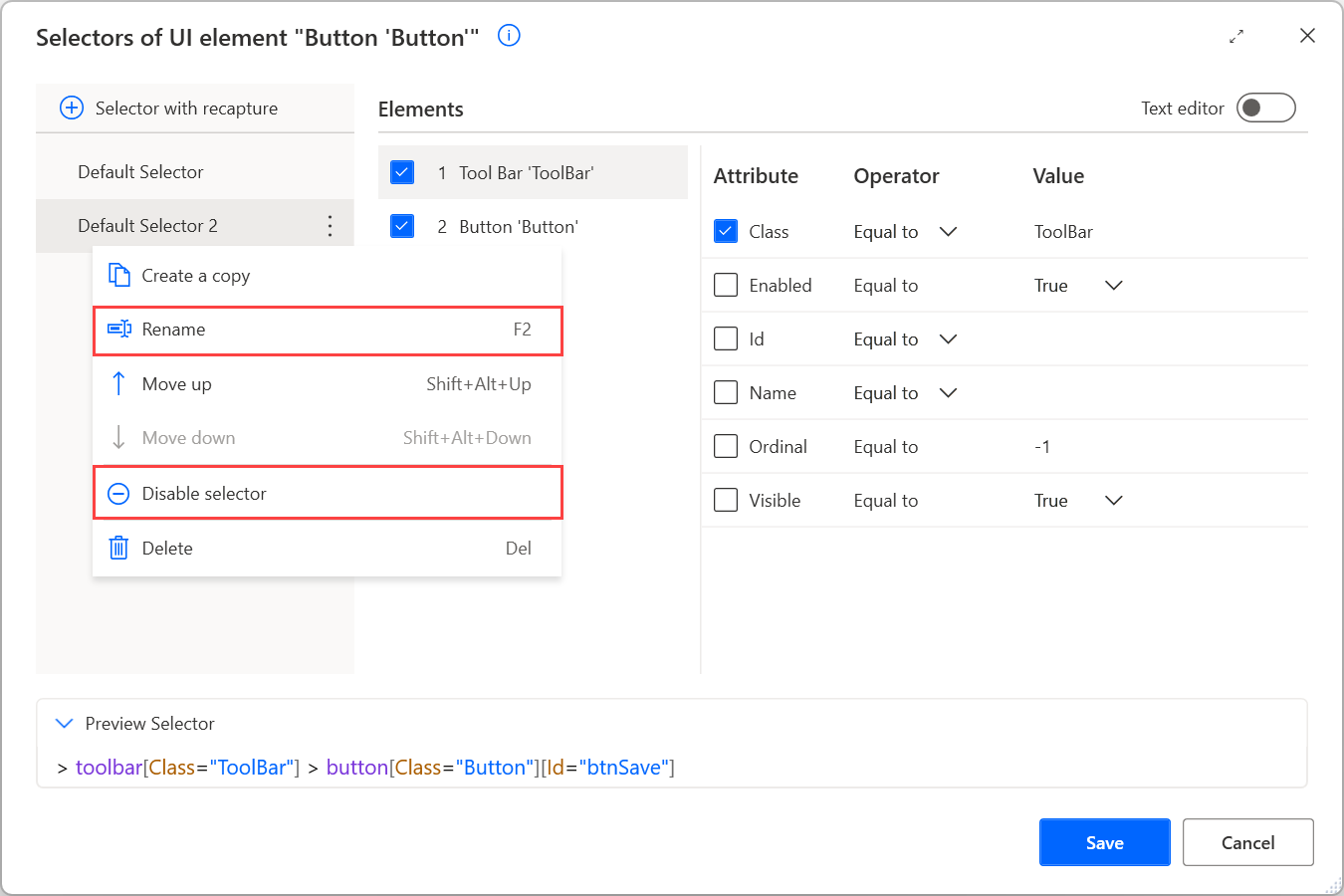
Når du har redigert velgerne, kan du velge Lagre for å ta i bruk endringene. Lagring bruker endringene i alle velgerne i ett enkelt trinn.
Du finner mer informasjon om velgere og hvordan du bygger dem manuelt i Bygge en egendefinert velger.
Grensesnittelementer med tekstbaserte velgere
Bortsett fra standardalternativet for å generere velgere av grensesnittelementer støtter Power Automate oppretting av velgere basert på et elements tekstverdi.
Denne funksjonen er nyttig for automatiseringsscenarier som håndterer elementer i skrivebordsprogrammer eller websider som alltid inneholder bestemte tekster. Velgere som er basert på disse tekstene, er mer pålitelige og kan ikke brukes til fremtidige endringer i programmet eller websidestrukturen.
Generering av tekstbaserte velgere er bare tilgjengelig når du fanger opp grensesnittelementer ved hjelp av grensesnittelementvelgeren (grensesnittelementvelgeren-ruten eller automatiseringshandlinger for webleser/brukergrensesnitt). Den er ikke tilgjengelig under registrering.
Hvis du vil registrere et grensesnittelement med en tekstbasert velger, åpner du elementvelgeren for grensesnitt, høyreklikker det ønskede elementet og velger Hent basert på tekst.
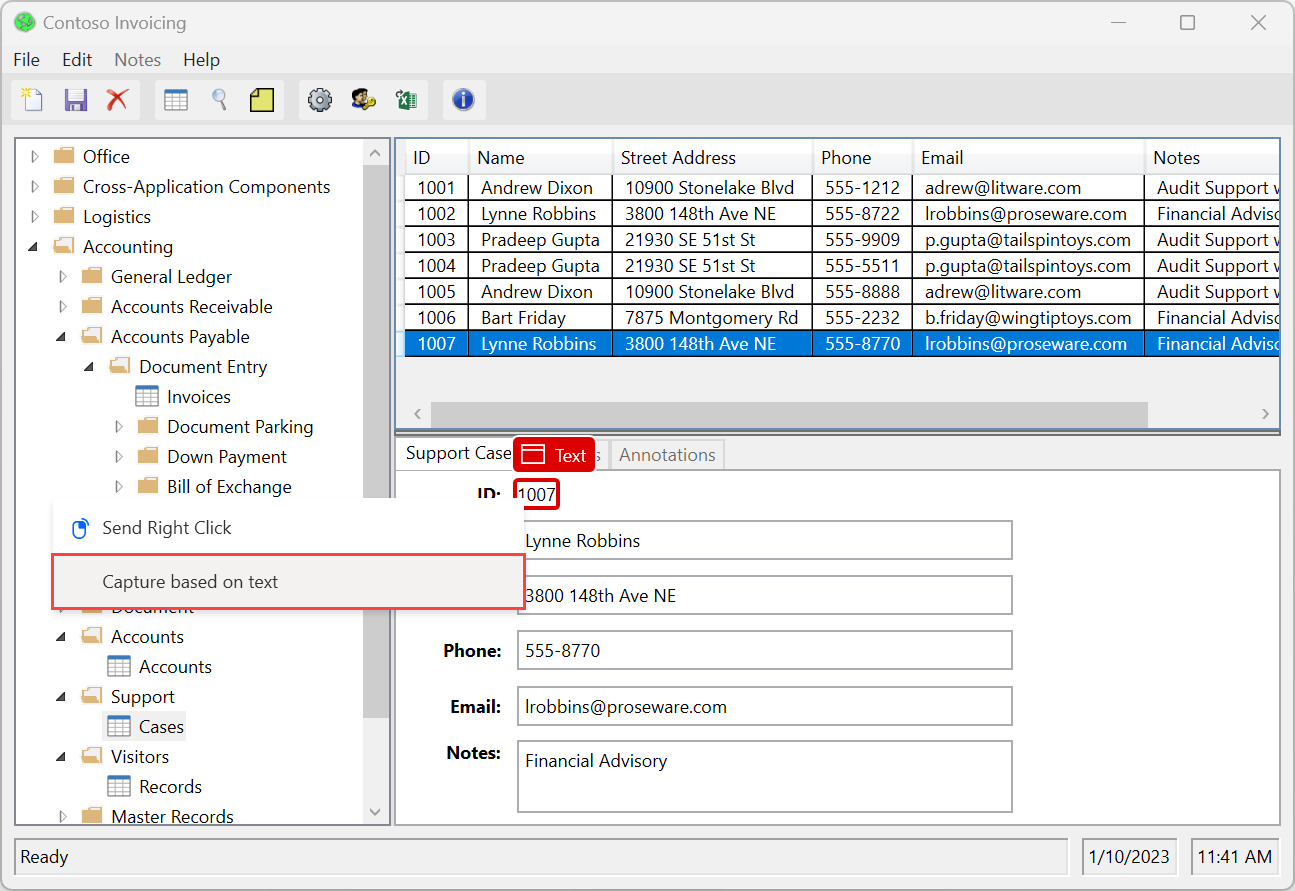
Deretter vises det et nytt vindu med to felt på skjermen:
- Tekstverdi-feltet inneholder elementets tekst som en foreslått verdi. Du kan endre denne verdien til en hardkodet verdi eller en variabel.
- Du kan angi Operator-feltet til ulike operatorer for å justere funksjonaliteten til velgeren.
Når du velger Hent legges grensesnittelementet til med riktig tekstbasert velger i lageret for grensesnittelementer.
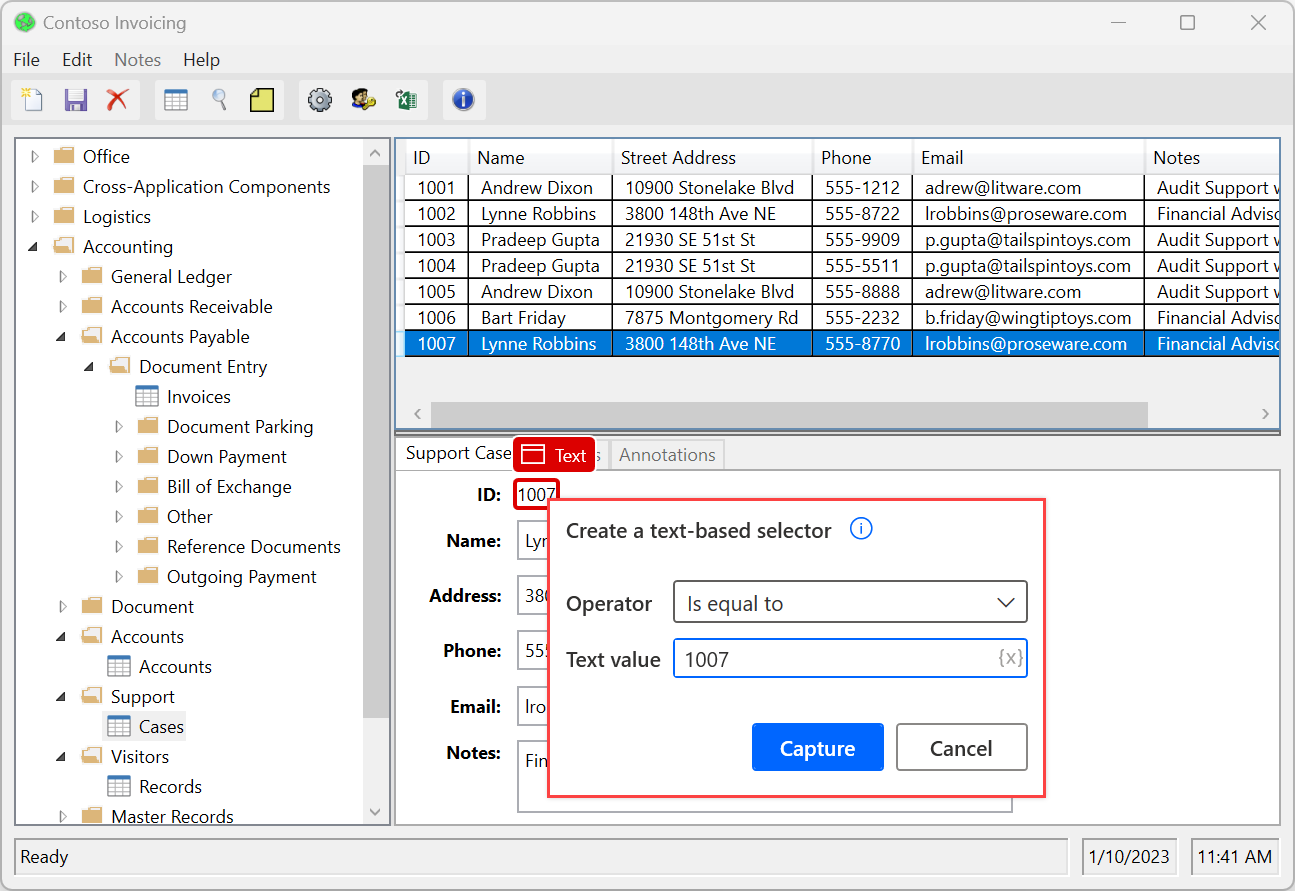
Tekstbaserte velgere bruker attributtet Navn til elementet som er tatt opp, for skrivebordsautomatisering og Tekst-attributtet til nettleserautomatisering. De er bare tilgjengelige for grensesnittelementer som selv inneholder en tekstverdi.
De er med andre ord tilgjengelige for grensesnittelementer med attributtet Navn eller Tekst som omfatter en verdi. De er ikke tilgjengelige for elementer som ikke inneholder en slik tekstverdi, selv om de har underordnede elementer med tekst i strukturen.
Merk
For SAP-programmet bruker tekstbaserte velgere attributtet Tekst i stedet for Navn-attributtet som de vanligvis bruker ved skrivebordsautomatisering. SAP-automatisering fungerer mer effektivt med standardvelgere basert på ID-attributtet.
Kjente problemer og begrensninger
Hvis du velger Legg til grensesnittelement, beveger du musen over et helt vindu og velger å registrere et grensesnittelement basert på tekst, genereres det en standardvelger. Denne velgeren inkluderer Prosess-attributtet bortsett fra Navn.
Kombinasjonen av en variabel og en annen operator enn Er lik genererer en velger som vises i det egendefinerte tekstredigeringsprogrammet i stedet for det visuelle verktøyet. Denne funksjonaliteten unngår en eksisterende begrensning som gjør at kombinasjonen ovenfor ikke fungerer i det visuelle verktøyet.